열 데이터 마스킹
이 문서에서는 민감한 정보를 선택적으로 숨길 수 있도록 데이터 마스킹을 구현하는 방법을 보여줍니다. 데이터 마스킹을 구현하면 여러 사용자 그룹에 서로 다른 수준의 가시성을 제공할 수 있습니다. 일반적인 정보는 데이터 마스킹 소개를 참조하세요.
열에 데이터 정책을 추가하여 데이터 마스킹을 구현합니다. 열에 데이터 마스킹 정책을 추가하려면 다음 단계를 완료해야 합니다.
- 하나 이상의 정책 태그가 있는 분류를 만드세요.
- (선택사항) 생성한 정책 태그 중 하나 이상에서 Data Catalog 세분화된 권한의 리더 역할을 하나 이상의 주 구성원에게 부여합니다.
- 정책 태그에 최대 3개의 데이터 정책을 만들어 마스킹 규칙 및 주 구성원(사용자 또는 그룹을 나타냄)을 해당 태그에 매핑합니다.
- 열에 정책 태그를 설정합니다. 그러면 정책 태그와 연결된 데이터 정책이 선택한 열에 매핑됩니다.
- 마스킹된 데이터에 액세스해야 하는 사용자를 BigQuery 마스킹된 리더 역할에 할당합니다. 데이터 정책 수준에서 BigQuery 마스킹된 리더 역할을 할당하는 것이 좋습니다. 프로젝트 수준 이상에서 역할을 할당하면 사용자에게 프로젝트의 모든 데이터 정책에 대한 권한이 부여되어 과도한 권한으로 인한 문제가 발생할 수 있습니다.
Google Cloud 콘솔 또는 BigQuery Data Policy API를 사용하여 데이터 정책 작업을 수행할 수 있습니다.
이러한 단계를 완료하면 해당 열에 대해 쿼리를 실행하는 사용자에게 자신이 속한 그룹 및 부여된 역할에 따라 마스킹 해제된 데이터, 마스킹된 데이터 또는 액세스 거부 오류가 발생합니다. 자세한 내용은 마스킹된 리더 및 세분화된 권한의 리더 역할 상호작용 방법을 참조하세요.
또는 열에 직접 데이터 정책을 적용할 수 있습니다(프리뷰). 자세한 내용은 열에 직접 적용되는 데이터 정책으로 데이터 마스킹을 참고하세요.
정책 태그로 데이터 마스킹
정책 태그를 사용하여 민감한 정보를 선택적으로 난독화합니다.
시작하기 전에
- Sign in to your Google Cloud account. If you're new to Google Cloud, create an account to evaluate how our products perform in real-world scenarios. New customers also get $300 in free credits to run, test, and deploy workloads.
-
In the Google Cloud console, on the project selector page, select or create a Google Cloud project.
Roles required to select or create a project
- Select a project: Selecting a project doesn't require a specific IAM role—you can select any project that you've been granted a role on.
-
Create a project: To create a project, you need the Project Creator
(
roles/resourcemanager.projectCreator), which contains theresourcemanager.projects.createpermission. Learn how to grant roles.
-
Verify that billing is enabled for your Google Cloud project.
-
Enable the Data Catalog and BigQuery Data Policy APIs.
Roles required to enable APIs
To enable APIs, you need the Service Usage Admin IAM role (
roles/serviceusage.serviceUsageAdmin), which contains theserviceusage.services.enablepermission. Learn how to grant roles. -
In the Google Cloud console, on the project selector page, select or create a Google Cloud project.
Roles required to select or create a project
- Select a project: Selecting a project doesn't require a specific IAM role—you can select any project that you've been granted a role on.
-
Create a project: To create a project, you need the Project Creator
(
roles/resourcemanager.projectCreator), which contains theresourcemanager.projects.createpermission. Learn how to grant roles.
-
Verify that billing is enabled for your Google Cloud project.
-
Enable the Data Catalog and BigQuery Data Policy APIs.
Roles required to enable APIs
To enable APIs, you need the Service Usage Admin IAM role (
roles/serviceusage.serviceUsageAdmin), which contains theserviceusage.services.enablepermission. Learn how to grant roles. - BigQuery는 자동으로 새 프로젝트에서 사용 설정되지만 기존 프로젝트에서 활성화해야 할 수도 있습니다.
Enable the BigQuery API.
Roles required to enable APIs
To enable APIs, you need the Service Usage Admin IAM role (
roles/serviceusage.serviceUsageAdmin), which contains theserviceusage.services.enablepermission. Learn how to grant roles. - 커스텀 마스킹 루틴을 참조하는 데이터 정책을 만드는 경우 다음 단계에서 사용할 수 있도록 연결된 마스킹 UDF를 만듭니다.
- Google Cloud 콘솔에서 정책 태그 분류 페이지를 엽니다.
- 분류 만들기를 클릭합니다.
새 분류 페이지에서 다음을 수행합니다.
- 분류 이름에 만들려는 분류의 이름을 입력합니다.
- 설명에 설명을 입력합니다.
- 필요한 경우 프로젝트 아래에 나열된 프로젝트를 변경합니다.
- 필요한 경우 위치 아래에 나열된 위치를 변경합니다.
- 정책 태그에 정책 태그 이름과 설명을 입력합니다.
- 정책 태그에 하위 정책 태그를 추가하려면 하위 태그 추가를 클릭합니다.
- 다른 정책 태그와 수준이 같은 새 정책 태그를 추가하려면 + 정책 태그 추가를 클릭합니다.
- 분류에 필요한 정책 태그와 하위 정책 태그를 계속 추가합니다.
- 계층 구조에 대한 정책 태그 만들었으면 저장을 클릭합니다.
taxonomies.create를 호출하여 분류를 만듭니다.taxonomies.policytag.create를 호출하여 정책 태그를 만듭니다.- Google Cloud 콘솔에서 정책 태그 분류 페이지를 엽니다.
- 열려는 분류 이름을 클릭합니다.
- 정책 태그를 선택합니다.
- 데이터 정책 관리를 클릭합니다.
- 데이터 정책 이름에 데이터 정책 이름을 입력합니다. 데이터 정책 이름은 데이터 정책이 있는 프로젝트 내에서 고유해야 합니다.
- 마스킹 규칙의 경우 사전 정의된 마스킹 규칙 또는 커스텀 마스킹 루틴을 선택합니다. 커스텀 마스킹 루틴을 선택하는 경우 프로젝트 수준의
bigquery.routines.get및bigquery.routines.list권한이 모두 있는지 확인합니다. - 주 구성원에 열에 대한 마스킹된 액세스 권한을 부여하려는 하나 이상의 사용자 또는 그룹 이름을 입력합니다. 여기에 입력하는 모든 사용자 및 그룹에 BigQuery 마스킹된 리더 역할이 부여됩니다.
- 제출을 클릭합니다.
create메서드를 호출합니다. 다음 요구사항을 충족하는DataPolicy리소스를 전달합니다.dataPolicyType필드는DATA_MASKING_POLICY으로 설정됩니다.dataMaskingPolicy필드는 사용할 데이터 마스킹 규칙 또는 루틴을 식별합니다.dataPolicyId필드는 데이터 정책이 있는 프로젝트 내에서 고유한 데이터 정책의 이름을 제공합니다.
setIamPolicy메서드를 호출하고Policy를 전달합니다.Policy는 마스킹된 데이터에 대한 액세스 권한이 부여된 주 구성원을 식별하고role필드에roles/bigquerydatapolicy.maskedReader를 지정해야 합니다.Google Cloud 콘솔에서 BigQuery 페이지를 엽니다.
BigQuery 탐색기에서 업데이트할 테이블을 찾아 선택합니다. 테이블의 테이블 스키마가 열립니다.
스키마 수정을 클릭합니다.
현재 스키마 화면에서 대상 열을 선택하고 정책 태그 추가를 클릭합니다.
정책 태그 추가 화면에서 열에 적용할 정책 태그를 선택합니다.
선택을 클릭합니다. 다음과 같은 화면이 표시됩니다.
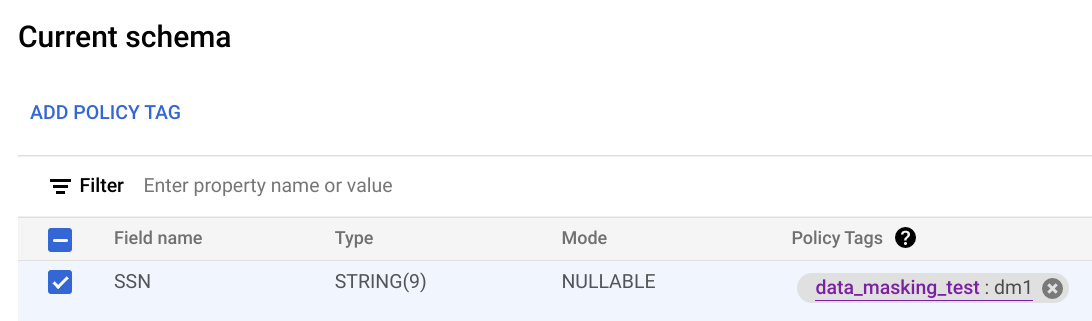
저장을 클릭합니다.
스키마를 로컬 파일에 씁니다.
bq show --schema --format=prettyjson \ project-id:dataset.table > schema.json
각 항목의 의미는 다음과 같습니다.
- project-id는 프로젝트 ID입니다.
- dataset는 업데이트할 테이블이 포함되어 있는 데이터 세트의 이름입니다.
- table은 업데이트할 테이블의 이름입니다.
schema.json을 수정하여 열에 정책 태그를 설정합니다.
policyTags의names필드 값에 정책 태그 리소스 이름을 사용합니다.[ ... { "name": "ssn", "type": "STRING", "mode": "REQUIRED", "policyTags": { "names": ["projects/project-id/locations/location/taxonomies/taxonomy-id/policyTags/policytag-id"] } }, ... ]
스키마를 업데이트합니다.
bq update \ project-id:dataset.table schema.json
- Google Cloud 콘솔에서 정책 태그 분류 페이지를 엽니다.
- 열려는 분류 이름을 클릭합니다.
- 정책 태그를 선택합니다.
- 데이터 정책 관리를 클릭합니다.
- 원하는 경우 마스킹 규칙을 변경합니다.
- (선택사항) 주 구성원을 추가하거나 삭제합니다.
- 제출을 클릭합니다.
- Google Cloud 콘솔에서 정책 태그 분류 페이지를 엽니다.
- 열려는 분류 이름을 클릭합니다.
- 정책 태그를 선택합니다.
- 데이터 정책 관리를 클릭합니다.
- 삭제할 데이터 정책 옆에 있는 를 클릭합니다.
- 제출을 클릭합니다.
- 확인을 클릭합니다.
dataPolicyType필드는DATA_MASKING_POLICY또는RAW_DATA_ACCESS_POLICY로 설정됩니다.dataMaskingPolicy필드는 사용할 데이터 마스킹 규칙 또는 루틴을 식별합니다.dataPolicyId필드는 데이터 정책이 있는 프로젝트 내에서 고유한 데이터 정책의 이름을 제공합니다.data_policy_type필드는DATA_MASKING_POLICY또는RAW_DATA_ACCESS_POLICY로 설정됩니다. 데이터 정책이 생성된 후에는 이 필드를 업데이트할 수 없습니다.masking_expression필드는 사용할 데이터 마스킹 규칙 또는 루틴을 식별합니다.-
bigquery.tables.update -
bigquery.tables.setColumnDataPolicy -
bigquery.dataPolicies.attach v2.projects.locations.datapolicies리소스를 사용해야 합니다.- 동일한 열에 정책 태그와 데이터 정책을 모두 적용할 수는 없습니다.
- 열에 데이터 정책을 최대 8개까지 연결할 수 있습니다.
- 표는 열을 통해 최대 1,000개의 고유 데이터 정책을 참조할 수 있습니다.
- 쿼리는 최대 2,000개의 데이터 정책을 참조할 수 있습니다.
- 데이터 정책은 참조하는 테이블 열이 없는 경우에만 삭제할 수 있습니다.
- 사용자에게
maskedAccess역할만 있는 경우tabledata.listAPI 호출이 실패합니다. - 사용자에게 원시 데이터 액세스 권한이 없는 경우 열 데이터 정책으로 보호되는 테이블에서 테이블 복사 작업이 실패합니다.
- 교차 리전 테이블 복사 작업은 열 데이터 정책으로 보호되는 테이블을 지원하지 않습니다.
- BigQuery Omni 리전에서는 열 데이터 정책을 사용할 수 없습니다.
- 대상 테이블에 열 데이터 정책이 있으면 기존 SQL이 실패합니다.
- 로드 작업은 열 데이터 정책이 있는 사용자 지정 스키마를 지원하지 않습니다.
- 대상 테이블을 덮어쓰면
--destination_schema플래그를 사용하여 열 데이터 정책이 있는 스키마를 지정하지 않는 한 기존 정책 태그가 테이블에서 삭제됩니다. - 기본적으로 데이터 마스킹은 파티션을 나눈 열 또는 클러스터링된 열을 지원하지 않습니다. 이는 열 데이터 정책에 국한되지 않는 데이터 마스킹의 일반적인 제한사항입니다. 파티션을 나눈 열 또는 클러스터링된 열에 데이터 마스킹을 적용하면 쿼리 비용이 크게 증가할 수 있습니다.
- BigQuery의 Apache Iceberg용 BigLake 테이블, 객체 테이블, BigLake가 아닌 외부 테이블, Apache Iceberg 외부 테이블, Delta Lake의 열에는 데이터 정책을 직접 할당할 수 없습니다.
- 세부적인 액세스 권한은 데이터 정책 수준에서만 부여할 수 있습니다. 자세한 내용은 데이터 정책 업데이트를 참고하세요.
분류 만들기
분류를 만드는 사용자나 서비스 계정에 Data Catalog 정책 태그 관리자 역할을 부여해야 합니다.
콘솔
API
기존 분류를 사용하려면 다음 절차의 첫 두 단계 대신 taxonomies.import를 호출합니다.
정책 태그 사용
정책 태그를 보거나 업데이트하는 방법과 같이 정책 태그 작업을 수행하는 방법에 대한 자세한 내용은 정책 태그로 작업하기를 참조하세요. 추가 권장사항은 BigQuery에서 정책 태그 사용을 위한 권장사항을 참조하세요.
데이터 정책 만들기
데이터 정책을 만드는 사용자 또는 서비스 계정에는 bigquery.dataPolicies.create, bigquery.dataPolicies.setIamPolicy, datacatalog.taxonomies.get 권한이 있어야 합니다.
bigquery.dataPolicies.create 및 bigquery.dataPolicies.setIamPolicy 권한은 BigQuery 데이터 정책 관리자, BigQuery 관리자, BigQuery 데이터 소유자 역할에 포함되어 있습니다.
datacatalog.taxonomies.get 권한은 Data Catalog 관리자 역할과 Data Catalog 뷰어 역할에 포함되어 있습니다.
커스텀 마스킹 루틴을 참조하는 데이터 정책을 만드는 경우 루틴 권한도 필요합니다.
커스텀 마스킹의 경우 사용자에게 BigQuery 관리자 또는 BigQuery 데이터 소유자 역할을 부여하여 루틴과 데이터 정책 모두에 필요한 권한을 부여합니다.
정책 태그에 데이터 정책을 최대 9개까지 만들 수 있습니다. 이러한 정책 중 하나는 열 수준 액세스 제어 설정용으로 예약되어 있습니다.
콘솔
API
열에 정책 태그 설정
데이터 정책과 연결된 정책 태그를 열에 연결하여 열에 데이터 정책을 설정합니다.
정책 태그를 설정하는 사용자나 서비스 계정에 datacatalog.taxonomies.get 권한과 bigquery.tables.setCategory 권한이 필요합니다.
datacatalog.taxonomies.get은 Data Catalog 정책 태그 관리자 역할과 프로젝트 뷰어 역할에 포함되어 있습니다.
bigquery.tables.setCategory는 BigQuery 관리자(roles/bigquery.admin) 및 BigQuery 데이터 소유자(roles/bigquery.dataOwner) 역할에 포함되어 있습니다.
Google Cloud 콘솔에서 조직 내 모든 프로젝트의 분류 및 정책 태그를 보려면 사용자에게 조직 뷰어 역할에 포함된 resourcemanager.organizations.get 권한이 필요합니다.
콘솔
Google Cloud 콘솔을 사용하여 스키마를 수정해 정책 태그를 설정합니다.
bq
API
기존 테이블의 경우 tables.patch를 호출하거나 새 테이블의 경우 tables.insert를 호출합니다. 전달하는 Table 객체의 schema 속성을 사용하여 스키마 정의에 정책 태그를 설정합니다. 정책 태그를 설정하는 방법은 명령줄 예시 스키마를 참조하세요.
기존 테이블을 사용하는 경우 tables.update 메서드가 전체 테이블 리소스를 대체하므로 tables.patch 메서드를 사용하는 것이 좋습니다.
액세스 제어 적용
정책 태그에 데이터 정책을 만들면 액세스 제어가 자동으로 적용됩니다. 해당 정책 태그가 적용된 모든 열은 마스킹된 리더 역할이 있는 사용자의 쿼리에 대한 응답으로 마스킹된 데이터를 반환합니다.
액세스 제어 적용을 중지하려면 먼저 분류에서 정책 태그와 연결된 모든 데이터 정책을 삭제해야 합니다. 자세한 내용은 액세스 제어 적용을 참조하세요.
데이터 정책의 IAM 권한 확인
데이터 정책에 대해 갖고 있는 권한을 확인하려면 testIamPermissions 메서드를 호출합니다.
데이터 정책 업데이트
데이터 정책을 업데이트하는 사용자 또는 서비스 계정에는 bigquery.dataPolicies.update 권한이 있어야 합니다.
데이터 정책이 연결된 정책 태그를 업데이트하는 경우 datacatalog.taxonomies.get 권한도 필요합니다.
데이터 정책과 연결된 주 구성원을 업데이트하려면 bigquery.dataPolicies.setIamPolicy 권한이 필요합니다.
bigquery.dataPolicies.update 및 bigquery.dataPolicies.setIamPolicy 권한은 BigQuery 데이터 정책 관리자, BigQuery 관리자, BigQuery 데이터 소유자 역할에 포함되어 있습니다.
datacatalog.taxonomies.get 권한은 Data Catalog 관리자 역할과 Data Catalog 뷰어 역할에 포함되어 있습니다.
콘솔
API
데이터 마스킹 규칙을 변경하려면 patch 메서드를 호출하고 업데이트된 dataMaskingPolicy 필드와 함께 DataPolicy 리소스에 전달합니다.
데이터 정책과 연결된 주 구성원을 변경하려면 setIamPolicy 메서드를 호출하고 마스킹된 데이터에 대한 액세스 권한이 부여된 주 구성원을 업데이트하는 Policy에 전달합니다.
데이터 정책 삭제
데이터 정책을 만드는 사용자 또는 서비스 계정에는 bigquery.dataPolicies.delete 권한이 있어야 합니다. 이 권한은 BigQuery 데이터 정책 관리자, BigQuery 관리자, BigQuery 데이터 소유자 역할에 포함되어 있습니다.
콘솔
API
데이터 정책을 삭제하려면 delete 메서드를 호출합니다.
열에 데이터 정책을 적용하여 데이터 마스킹
정책 태그를 만드는 대신 데이터 정책을 만들어 열에 직접 적용할 수 있습니다.
데이터 정책 작업
BigQuery Data Policy API를 사용하여 데이터 정책을 만들고, 업데이트하고, 삭제할 수 있습니다. 열에 직접 데이터 정책을 적용하려면 Google Cloud 콘솔의 정책 태그 분류 페이지를 사용할 수 없습니다.
데이터 정책을 사용하려면 v2.projects.locations.datapolicies 리소스를 사용하세요.
데이터 정책 만들기
데이터 정책을 만드는 사용자 또는 서비스 계정에는 bigquery.dataPolicies.create 권한이 있어야 합니다.
bigquery.dataPolicies.create 권한은 BigQuery 데이터 정책 관리자, BigQuery 관리자, BigQuery 데이터 소유자 역할에 포함되어 있습니다.
datacatalog.taxonomies.get 권한은 Data Catalog 관리자 역할과 Data Catalog 뷰어 역할에 포함되어 있습니다.
커스텀 마스킹 루틴을 참조하는 데이터 정책을 만드는 경우 루틴 권한도 필요합니다.
커스텀 마스킹을 사용하는 경우 사용자에게 BigQuery 데이터 소유자 역할을 부여하여 루틴과 데이터 정책 모두에 필요한 권한을 부여합니다.
API
데이터 정책을 만들려면 create 메서드를 호출합니다. 다음 요구사항을 충족하는 DataPolicy 리소스를 전달합니다.
SQL
마스크 처리된 액세스 권한으로 데이터 정책을 만들려면 CREATE DATA_POLICY 문을 사용하고 data_policy_type 값을 DATA_MASKING_POLICY로 설정합니다.
CREATE[ OR REPLACE] DATA_POLICY [IF NOT EXISTS] `myproject.region-us.data_policy_name` OPTIONS ( data_policy_type="DATA_MASKING_POLICY", masking_expression="ALWAYS_NULL" );
원시 액세스 권한이 있는 데이터 정책을 만들려면 CREATE DATA_POLICY 문을 사용하고 data_policy_type 값을 RAW_DATA_ACCESS_POLICY로 설정합니다.
CREATE[ OR REPLACE] DATA_POLICY [IF NOT EXISTS] `myproject.region-us.data_policy_name` OPTIONS (data_policy_type="RAW_DATA_ACCESS_POLICY");
data_policy_type 값을 지정하지 않으면 기본값은 RAW_DATA_ACCESS_POLICY입니다.
CREATE[ OR REPLACE] DATA_POLICY [IF NOT EXISTS] myproject.region-us.data_policy_name;데이터 정책 업데이트
데이터 정책을 업데이트하는 사용자 또는 서비스 계정에는 bigquery.dataPolicies.update 권한이 있어야 합니다.
bigquery.dataPolicies.update 권한은 BigQuery 데이터 정책 관리자, BigQuery 관리자, BigQuery 데이터 소유자 역할에 포함되어 있습니다.
API
데이터 마스킹 규칙을 변경하려면 patch 메서드를 호출하고 업데이트된 dataMaskingPolicy 필드와 함께 DataPolicy 리소스에 전달합니다.
SQL
ALTER DATA_POLICY 문을 사용하여 데이터 마스킹 규칙을 업데이트합니다. 예를 들면 다음과 같습니다.
ALTER DATA_POLICY `myproject.region-us.data_policy_name` SET OPTIONS ( data_policy_type="DATA_MASKING_POLICY", masking_expression="SHA256" );
데이터 정책에 대한 세분화된 액세스 제어 액세스 권한을 부여할 수도 있습니다.
데이터 정책에 대한 세분화된 액세스 제어 액세스 권한을 부여하는 권한과 데이터 정책을 관리하는 권한은 서로 다릅니다. 세분화된 액세스 제어 권한을 제어하려면 데이터 정책의 grantees 필드를 업데이트해야 합니다. 데이터 정책에 대한 액세스를 제어하려면 setIamPolicy 메서드를 사용하여 IAM 역할을 설정합니다.
데이터 정책에 수혜자를 설정하려면 v2 patch
메서드를 사용합니다. 데이터 정책 권한을 관리하려면 v1 setIamPolicy 메서드를 사용하세요.
API
데이터 정책에 대한 세분화된 액세스 제어 액세스 권한을 부여하려면 patch 메서드를 호출하고 업데이트된 grantees 필드와 함께 DataPolicy 리소스에 전달합니다.
SQL
데이터 정책에 대한 세분화된 액세스 제어 액세스 권한을 부여하려면 GRANT FINE_GRAINED_READ 문을 사용하여 grantees를 추가하세요.
예를 들면 다음과 같습니다.
GRANT FINE_GRAINED_READ ON DATA_POLICY `myproject.region-us.data_policy_name` TO "principal://goog/subject/user1@example.com","principal://goog/subject/user2@example.com"
데이터 정책에서 세분화된 액세스 제어 액세스 권한을 취소하려면 REVOKE FINE_GRAINED_READ 문을 사용하여 grantees를 삭제합니다.
예를 들면 다음과 같습니다.
REVOKE FINE_GRAINED_READ ON DATA_POLICY `myproject.region-us.data_policy_name` FROM "principal://goog/subject/user1@example.com","principal://goog/subject/user2@example.com"
데이터 정책 삭제
데이터 정책을 만드는 사용자 또는 서비스 계정에는 bigquery.dataPolicies.delete 권한이 있어야 합니다. 이 권한은 BigQuery 데이터 정책 관리자, BigQuery 관리자, BigQuery 데이터 소유자 역할에 포함되어 있습니다.
API
데이터 정책을 삭제하려면 delete 메서드를 호출합니다.
SQL
DROP DATA_POLICY 문을 사용하여 데이터 정책을 삭제합니다.
DROP DATA_POLICY `myproject.region-us.data_policy_name`;
열에 직접 데이터 정책 할당
정책 태그를 사용하지 않고 열에 직접 데이터 정책을 할당할 수 있습니다.
시작하기 전에
열에 직접 데이터 정책을 할당하는 데 필요한 권한을 얻으려면 관리자에게 테이블에 대한 BigQuery 데이터 정책 관리자 (roles/bigquerydatapolicy.admin) IAM 역할을 부여해 달라고 요청하세요.
역할 부여에 대한 자세한 내용은 프로젝트, 폴더, 조직에 대한 액세스 관리를 참조하세요.
이 사전 정의된 역할에는 열에 데이터 정책을 직접 할당하는 데 필요한 권한이 포함되어 있습니다. 필요한 정확한 권한을 보려면 필수 권한 섹션을 펼치세요.
필수 권한
열에 직접 데이터 정책을 할당하려면 다음 권한이 필요합니다.
커스텀 역할이나 다른 사전 정의된 역할을 사용하여 이 권한을 부여받을 수도 있습니다.
데이터 정책 할당
열에 직접 데이터 정책을 할당하려면 다음 중 하나를 수행합니다.
SQL
열에 데이터 정책을 연결하려면 CREATE
TABLE, ALTER TABLE ADD
COLUMN 또는 ALTER COLUMN SET
OPTIONS DDL 문을 사용합니다.
다음 예에서는 CREATE TABLE 문을 사용하고 열에 데이터 정책을 설정합니다.
CREATE TABLE myproject.table1 ( name INT64 OPTIONS (data_policies=["{'name':'myproject.region-us.data_policy_name1'}", "{'name':'myproject.region-us.data_policy_name2'}"]) );
다음 예에서는 ALTER COLUMN SET OPTIONS를 사용하여 테이블의 기존 열에 데이터 정책을 추가합니다.
ALTER TABLE myproject.table1 ALTER COLUMN column_name SET OPTIONS ( data_policies += ["{'name':'myproject.region-us.data_policy_name1'}", "{'name':'myproject.region-us.data_policy_name2'}"]);
API
열에 데이터 정책을 할당하려면 테이블에서 patch 메서드를 호출하고 해당 데이터 정책으로 테이블 스키마를 업데이트합니다.
제한사항
열에 직접 데이터 정책을 할당하는 데는 다음과 같은 제한사항이 적용됩니다.

